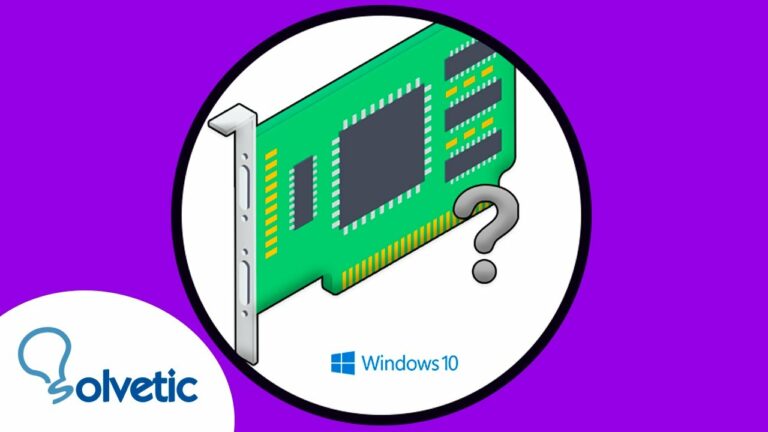
Cómo ver qué tarjeta de sonido tengo
Pregúntate para qué se va a utilizar tu ordenador. Si tiene algo que ver con la producción musical, los juegos u otros proyectos relacionados con el audio, entonces la respuesta es sí, te recomiendo que instales una tarjeta de sonido de gama alta. Si no, para la gran mayoría, diría que no.
Una tarjeta de sonido es un dispositivo que puedes añadir a tu ordenador y que tiene un procesador dedicado sólo al sonido. Recibe datos digitales de la CPU y los convierte en sonido analógico que se puede escuchar a través de auriculares o altavoces (DAC – Digital to Analog Converter).
Por otro lado, con unos altavoces de ordenador baratos, no notarás ninguna mejora. Así que no sería recomendable gastarse el dinero en una tarjeta de sonido en este caso.
Las tarjetas de sonido pueden ser una ventaja cuando se trata de auriculares. Hay modelos de tarjetas de sonido que tienen amplificadores de auriculares incorporados, lo que ayuda mucho cuando tienes la sensación de que los auriculares no suenan lo suficientemente alto después de subirles el volumen.
Hay muchos dispositivos de producción de audio de los que ni siquiera he oído hablar. Así que lo mejor es leer y consultar a expertos que te ayuden a decidir cómo configurar tu ordenador para que se adapte a tus necesidades.
¿Cómo puedo saber qué tarjeta de sonido tengo en Windows 10?
En el cuadro de búsqueda de la barra de tareas, escriba administrador de dispositivos y selecciónelo en los resultados. Selecciona la flecha situada junto a Controladores de sonido, vídeo y juegos para expandirla. Mantén pulsado (o haz clic con el botón derecho) el nombre de la tarjeta de sonido o dispositivo de audio y selecciona Propiedades.
¿Cómo encuentro el controlador de mi tarjeta de sonido en mi ordenador?
Paso 1: Haga clic con el botón derecho del ratón en el botón Inicio de la barra de tareas y, a continuación, haga clic en Administrador de dispositivos para abrirlo. Paso 2: En el Administrador de dispositivos, expanda el árbol de controladores de sonido, vídeo y juegos. Paso 3: Ahora debería ver el nombre de su controlador de audio.
Tarjeta de sonido pc
Si tienes problemas de sonido o audio, las siguientes sugerencias pueden ayudarte. Los consejos se enumeran en orden, así que empiece por el primero, vea si le ayuda y continúe con el siguiente si no lo hace.
Los problemas de hardware pueden deberse a controladores obsoletos o que no funcionan correctamente. Asegúrate de que el controlador de audio está actualizado y actualízalo si es necesario. Si eso no funciona, prueba a desinstalar el controlador de audio (se reinstalará automáticamente). Si eso no funciona, prueba a utilizar el controlador de audio genérico que viene con Windows. Si tienes problemas de audio después de instalar actualizaciones, prueba a restaurar el controlador de audio.
Si estos pasos no solucionan el problema de audio, visite el sitio web del fabricante del dispositivo e instale los controladores de audio/sonido más recientes para el dispositivo. A continuación se muestra un ejemplo de página de descarga de controladores de un fabricante de dispositivos de sonido.
Si te conectas a un dispositivo de audio -como auriculares o altavoces- mediante USB o HDMI, es posible que tengas que configurarlo como dispositivo de audio predeterminado. Si utilizas un monitor externo sin altavoces integrados, asegúrate de que no esté seleccionado como dispositivo de salida predeterminado. Puedes comprobarlo cuando configures tu dispositivo de audio de salida por defecto. He aquí cómo hacerlo:
¿Qué controlador de audio tengo?
Mostrar todosNo puedo escuchar ningún sonido de mi PC.Intenta utilizar el solucionador de problemas de Playing Audio para solucionar el problema. Comprueba si hay problemas comunes con los ajustes de volumen, la tarjeta de sonido o el controlador, y los altavoces o auriculares.
Asegúrate de que los altavoces están correctamente conectados al PC. Muchos PC tienen tres o más tomas que se conectan a una tarjeta de sonido o procesador de sonido, incluyendo una toma de micrófono, una toma de entrada de línea y una toma de salida de línea. Asegúrate de que los altavoces están conectados a la toma de salida de línea.Tomas de micrófono, entrada de línea y salida de línea en un PC de sobremesa típico
Los daños en los altavoces o en los cables de los altavoces pueden provocar crujidos. Pruebe a conectar otro juego de altavoces para ver si el problema persiste. Si esto no soluciona el problema, consulta la información que acompaña al PC o a los altavoces, o visita el sitio web del fabricante.
Tengo una tarjeta de sonido en mi PC, pero Windows no la reconoce.Para que Windows reconozca su tarjeta de sonido o procesador de sonido, y para que funcione correctamente, necesita un controlador compatible. A continuación se indican tres formas de buscar e instalar un controlador:He encontrado un nuevo controlador para mi tarjeta de sonido, pero no estoy seguro de cómo instalarlo.Puede instalar un controlador de dispositivo mediante el Administrador de dispositivos en el Panel de control.Para instalar un controladorTengo problemas para hacer que un reproductor de música portátil, un micrófono u otro dispositivo de audio funcione con mi PC.Puede conectar un micrófono, un reproductor de música portátil u otro dispositivo de audio a su PC utilizando una de las tomas de la parte frontal, posterior o lateral de su PC. Estas tomas se conectan directamente a la tarjeta de sonido o al procesador de sonido del PC. Muchos PC tienen al menos una toma de entrada de línea para conectar un reproductor de música u otro dispositivo de audio y una toma de salida de línea para conectar altavoces.Tomas de micrófono, entrada de línea y salida de línea en un PCI de sobremesa típicoSi no oyes ningún sonido procedente de un dispositivo de audio que hayas conectado, asegúrate de que el PC no esté silenciado. Para comprobar si el sonido está silenciado
Audio de alta definición Nvidia
Una tarjeta de sonido tiene muchos usos, como oír el sonido de un videojuego, escuchar música o películas, que te lean un texto, etc. Por muy prácticas que sean estas tareas, la tarjeta de sonido, a diferencia de la CPU y la RAM, no es una pieza de hardware necesaria para que un ordenador funcione.
Dado que la placa base, la carcasa y las tarjetas periféricas están diseñadas teniendo en cuenta la compatibilidad, el lateral de la tarjeta de sonido encaja justo fuera de la parte posterior de la carcasa cuando está instalada, haciendo que sus puertos estén disponibles para su uso.
Deberías ser capaz de mitigar esta interferencia absteniéndote de usar esos puertos USB al mismo tiempo que usas auriculares, o pasando un cable de extensión macho a hembra desde la tarjeta de sonido en la parte trasera del ordenador hasta tus auriculares.
Aunque es posible que la tarjeta de sonido o los altavoces/auriculares se hayan desconectado de sus puertos/alimentación y ya no se comuniquen entre sí, normalmente es algo relacionado con el software lo que impide que se reproduzca el sonido.
Lo primero que debes hacer es lo obvio: asegúrate de que el volumen del vídeo, canción, película o lo que sea que estés intentando escuchar no esté silenciado. Comprueba también que el sonido del sistema no esté silenciado (comprueba el icono de sonido en la barra de tareas, junto al reloj).